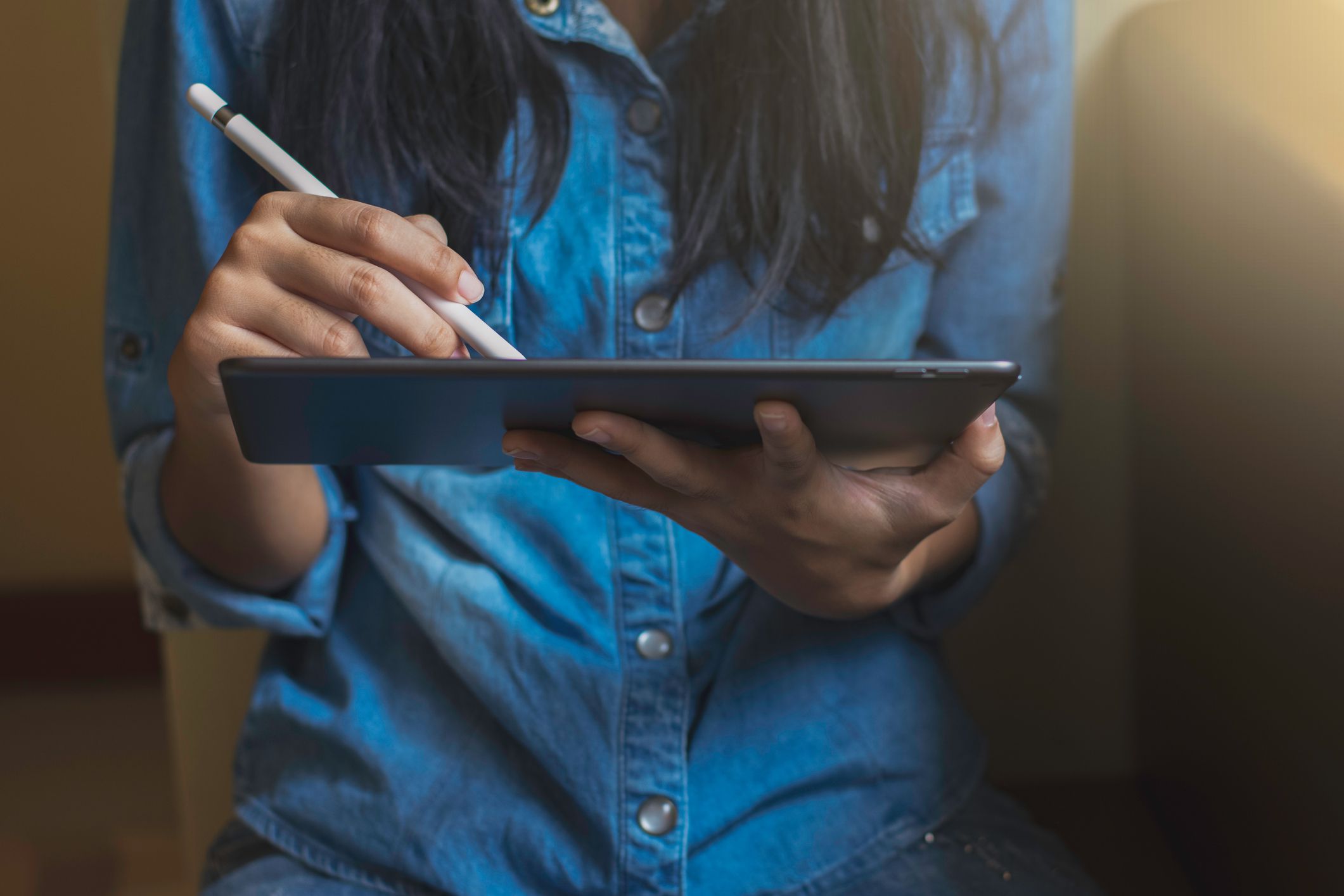Mitä tietää
- Kaikki Apple Pencil -mallit eivät toimi kaikkien iPadien kanssa; varmista, että Apple Pencil on yhteensopiva käyttämäsi iPad-mallin kanssa.
- Ensimmäisen sukupolven Apple Pencil iPadissa: Liitä kynä iPadin porttiin.
- Toisen sukupolven Apple Pencil: Tuo kynä iPadin oikealle puolelle niin, että se kiinnittyy magneettisesti sivuun. Kun se on vahvistettu, se yhdistetään.
Tässä artikkelissa kerrotaan, kuinka Apple Pencil liitetään iPadiin, ja annetaan käsitys siitä, mitä voit tehdä Apple Pencilillä, kun se on liitetty.
Kuinka yhdistän Apple Pencil -kynäni iPadiin?
Koska Apple Pencil ei tule iPadin mukana, sinun on kytkettävä se pistorasiaan, kun olet ottanut kaiken laatikosta. Onneksi Apple Pencilin liittäminen on helppoa. Muista kuitenkin, että tapa, jolla liität Apple Pencilin, riippuu iPadin mallista. Kun Apple Pencil ja iPad on yhdistetty, ne synkronoivat, päivittävät laiteohjelmiston tarvittaessa ja lataavat kynän. Olettaen, että Apple Pencil on ladattu riittävästi, voit aloittaa Apple Pencilin käytön.
Kuinka määritän Apple Pencil -kynäni?
Kun olet liittänyt Apple Pencilin, voit muuttaa muutamia asetuksia saadaksesi sen toimimaan juuri haluamallasi tavalla. Kokeile tätä asetusta määrittääksesi Apple Pencilin haluamallasi tavalla. Voit säätää Apple Pencilin asetuksia siirtymällä kohtaan toimielimet † Apple kynä†
Muuta kaksoisnapauksen toimintaa
Apple Pencilin hyödyllinen ominaisuus on kyky kaksoisnapauttaa sitä muuttaaksesi kynän toimintoja. Se on rajoitettu muutamaan vaihtoehtoon, mutta voit valita sen Vaihda nykyisen työkalun ja pyyhekumin välillä tai Vaihda nykyisen työkalun ja viimeksi käytetyn työkalun välillä† Sinulla on myös mahdollisuus kaksoisnapauttamalla Näytä väripaletti jos haluat, mikä on kätevä ominaisuus, jos käytät iPadia moniin grafiikkatöihin ohjelmissa, kuten Photoshop tai Procreate.
Muuta Apple Pencilin käyttötapaa
Jos haluat navigoida iPadissa Apple Pencilin avulla, sinun on säädettävä sitä asetuksista. Voit vaihtaa Piirrä vain Apple Pencil -kynällä Päällä tai pois päältä mieltymystesi mukaan. Kun se päällä (liukusäädin muuttuu vihreäksi) Voit käyttää Apple Penciliä vain piirtämiseen ja kirjoittamiseen iPadillasi. Tämä tarkoittaa, että sinun on käytettävä sormiasi vierittääksesi, pyyhkäisemällä ja napauttamalla iPadia. Kun se Ulos (liukusäädin on harmaa) voit piirtää, kirjoittaa tai navigoida Apple Pencilillä.
Kirjoita tekstiruutuihin käsin Apple Pencil -kynällä
Scribble antaa sinun kirjoittaa käsin mihin tahansa tekstiruutuun. Kun Scribble on käytössä, sinun tarvitsee vain napauttaa tekstiruutua kynällä kirjoittaaksesi kyseiseen kenttään. Se vaatii harjoittelua joillakin alueilla (kuten verkkoselaimen osoiterivillä), mutta kun olet tottunut käyttämään sitä, siitä tulee hyödyllinen ominaisuus (koska sinulla on jo kynä kädessäsi).
Niin paljon enemmän
Voit tehdä Apple Pencililläsi paljon muutakin, mutta tämä kattaa kaikki perusasiat, joita tarvitset aloittamiseen. Löydät myös lisätietoja iPad Pron parhaista Apple Pencil -sovelluksista tai iPad Pron parhaista Apple Pencil -sovelluksista. FAQ
-
Mistä tiedän, onko Apple Pencil -kynäni ladattu?
Voit tarkistaa Apple Pencil -kynäsi akun tilan liittämällä kynän (2. sukupolvi) iPadiin ja tarkastelemalla lataustilaa näytöllä. Jos haluat nähdä, kuinka paljon kynässäsi on varausta, kun käytät sitä, tarkista iPadisi Tänään-näkymä.
-
Kuinka kauan minun tulee ladata Apple Penciliä ennen kuin käytän sitä ensimmäistä kertaa?
Apple Pencilin lataaminen täyteen ei vie kauan. Kokeile ladata sitä 10-15 minuuttia ennen kuin käytät sitä ensimmäistä kertaa.
-
Joudun jatkuvasti yhdistämään Apple Pencilini uudelleen. Mikä hätänä?
Jos Apple Pencil -kynääsi ei ole paritettu kunnolla, on muutama asia tarkistettava. Tarkista akun tila ja varmista, että Apple Pencil on ladattu täyteen. Varmista, että käytät Apple Penciliä, joka on yhteensopiva iPadisi kanssa, ja varmista, että Bluetooth on päällä. Jos iPad ja Apple Pencil eivät vieläkään muodosta pariliitosta kunnolla, yritä irrottaa laitteet ja muodostaa pariliitos uudelleen. Mene toimielimet † Bluetooth ja napauta intietokuvake Seuraava Apple kynä† Nosturi Unohda tämä laiteja vahvista sitten. Kiinnitä Apple Pencil (2. sukupolvi) magneettisesti iPadin kylkeen. Jos käytät ensimmäisen sukupolven Apple Penciliä, poista Apple Pencilin kansi ja liitä se iPadin Lightning-porttiin. Pariliitoksen pitäisi alkaa automaattisesti.